PREMINTの使い方がわからない
複数ウォレットの登録方法を教えて
エラーが出て応募できない
そんな悩みにお答えします。
この記事では、PREMINTの使い方から複数ウォレットの登録方法、エラーで応募できない時の対処法を解説します。
この記事を読むことで、複数ウォレットでNFTを管理していてもPREMINTで応募できるようになり、ALをもらえるチャンスが増えます。

- NFTコレクター
- NFT投資で含み益200万円超
- NFT保有数:600点以上
- 音楽NFTコレクションを運営
- バンドマンでギターリスト
- 元ECサイト運営マネージャー:年商10億
PREMINTの使い方
優先購入権(AL)を応募するための手順は、以下の4つです。
PREMINTでウォレットを接続する
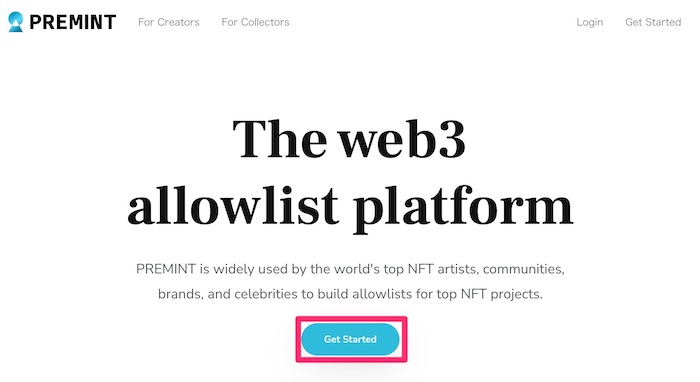
MetaMaskをインストールしたブラウザで、PREMINTの公式サイト をひらき「Get Started」をクリックします。
まだメタマスクをお持ちでなければ「メタマスクの導入手順」を参考に、インストールしてください。
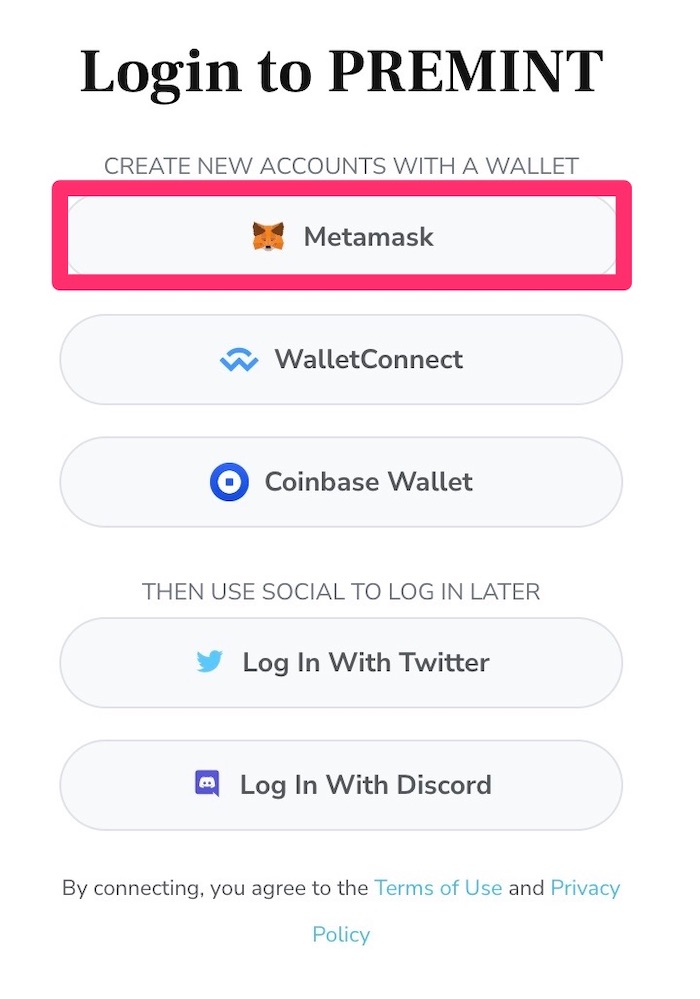
「Metamask」をクリック。
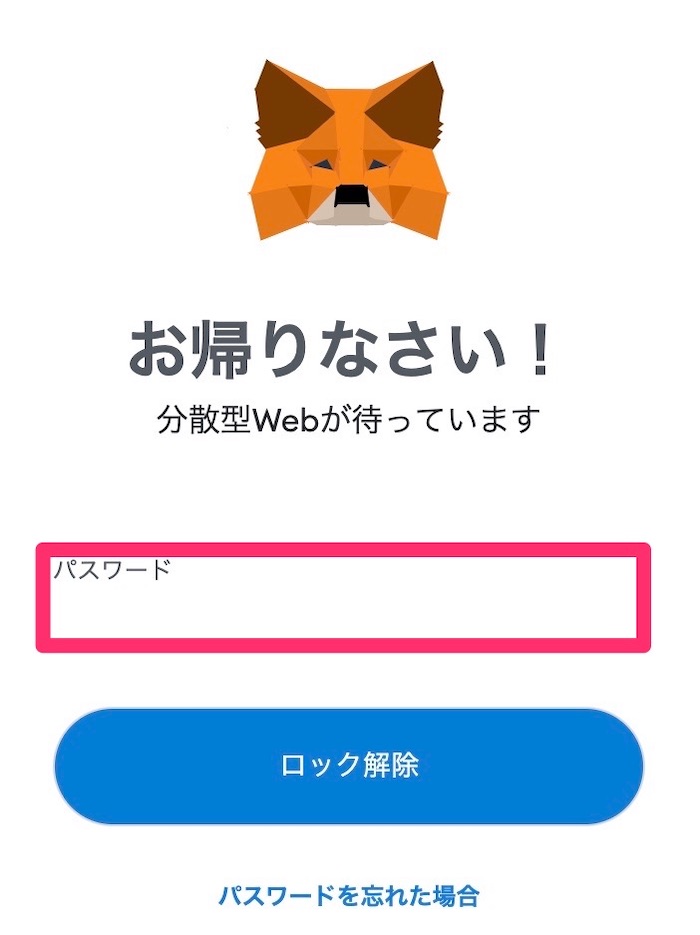
パスワードを入れて、ロック解除します。
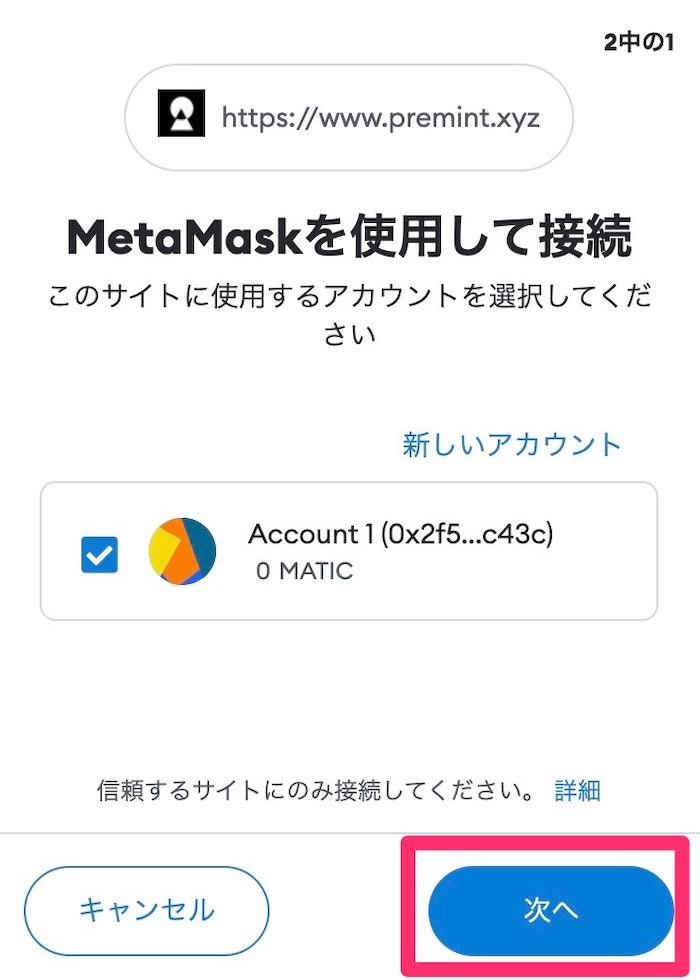
接続先を確認して「次へ」

接続します。
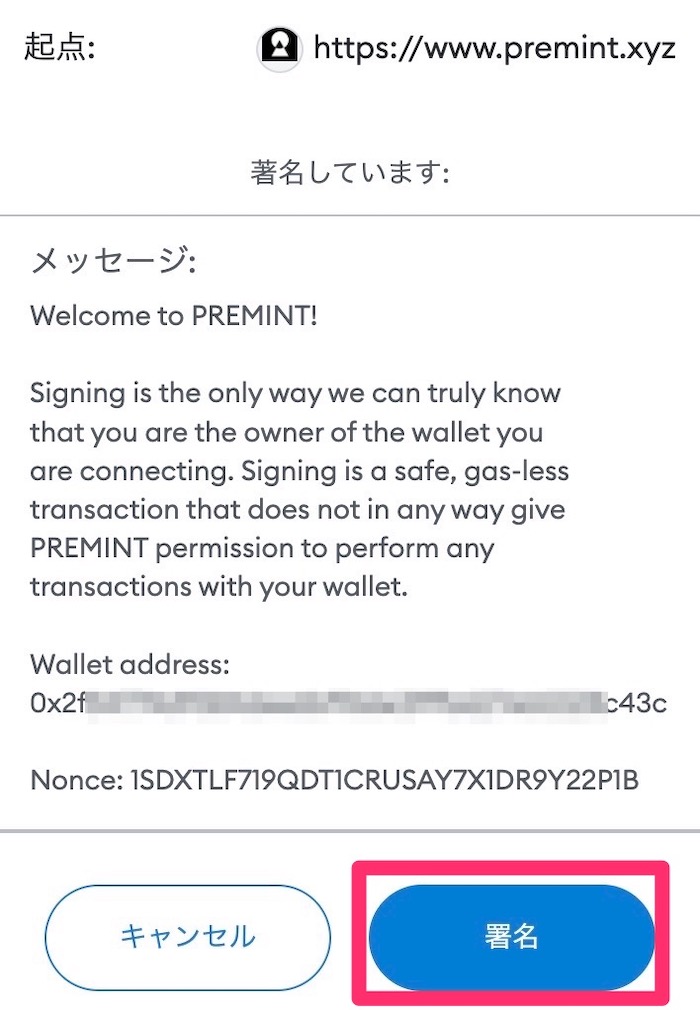
署名をします。
X(Twitter)とDiscordのアカウントを接続
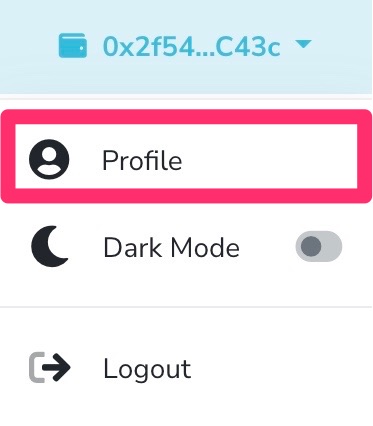
右上のウォレットメニューをプルダウンして「Profile」をクリック。
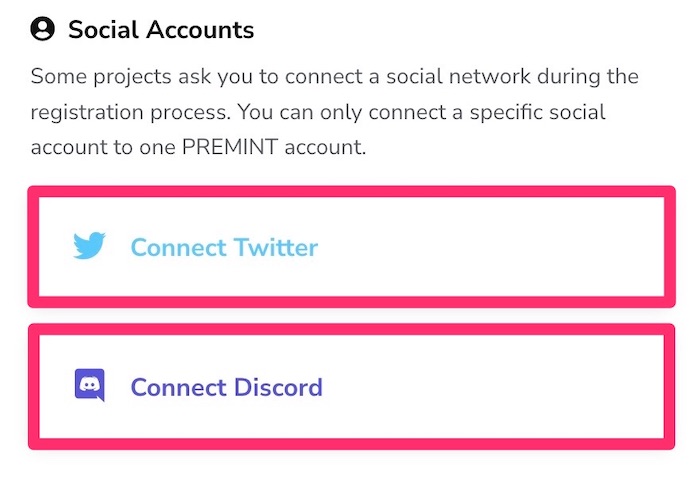
ページ下部に「Social Accounts」があるので、X(Twitter)とDiscordを連携します。
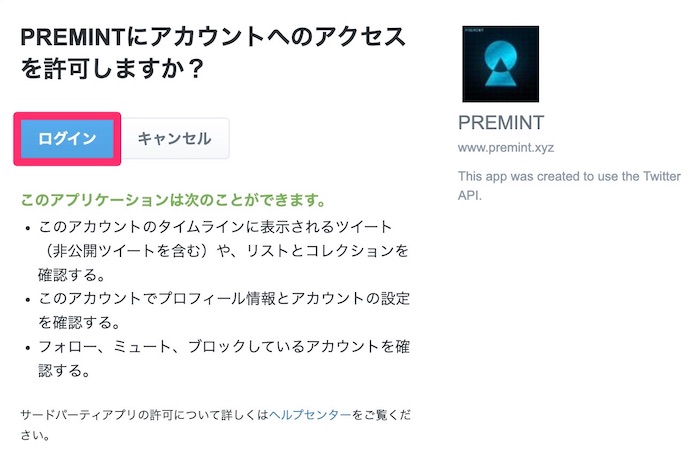
X(Twitter)に「ログイン」して、アカウントを接続しましょう。
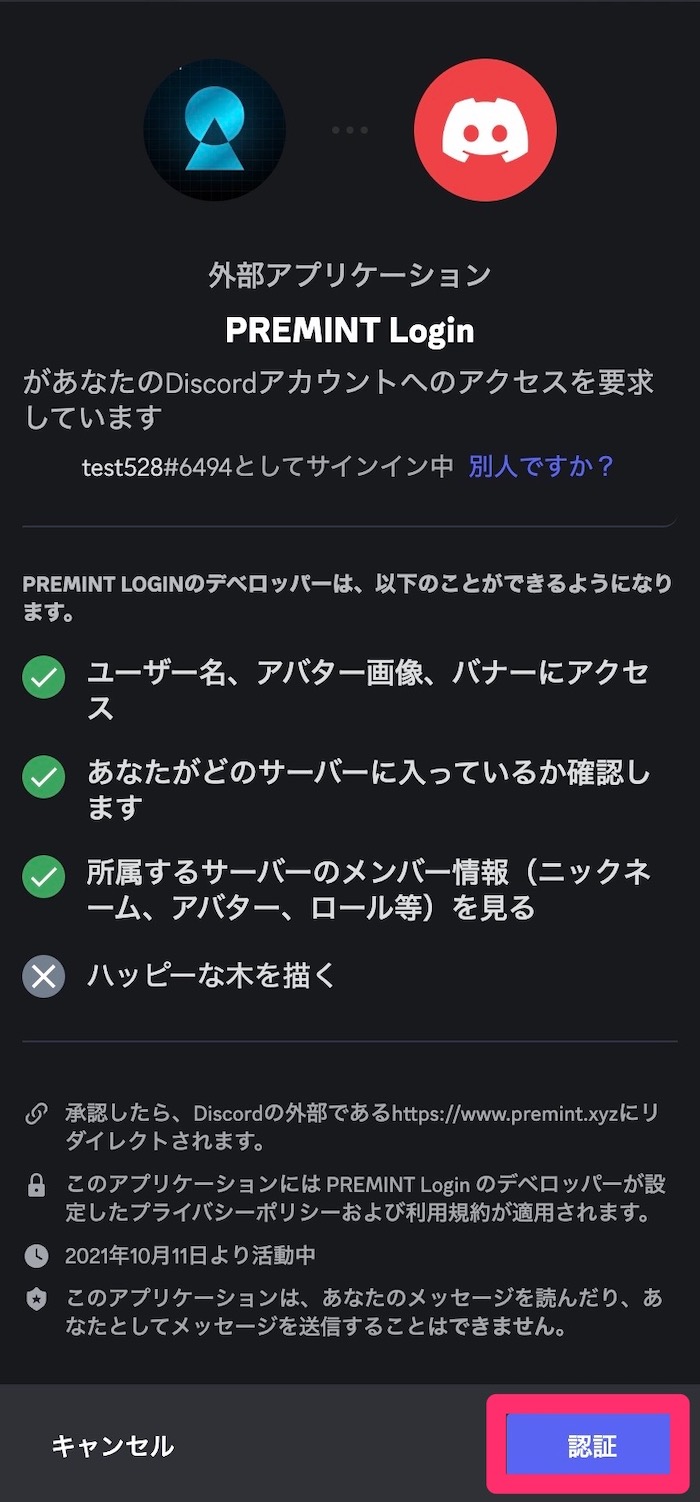
Discordも「認証」します。
Discordについては、「NFTコミュニティDiscordの使い方」で導入から使い方まで解説しています。
PREMINTに複数ウォレットを追加
PREMINTでは、最大10個までウォレットを登録できます。 購入用、保管用とウォレットをわけていても大丈夫。 それぞれ登録しておけば、特定NFT保持の条件もクリアできます。
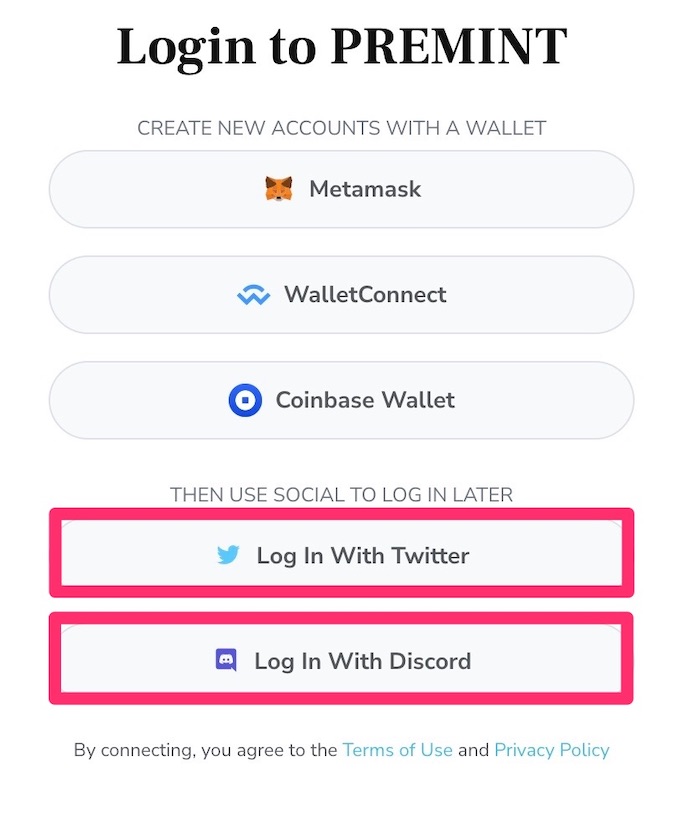
別ウォレットをインストールしているブラウザで、PREMINTのログインページ を開きます。 「Log In With Twitter」か「Log In With Discord」をクリック。
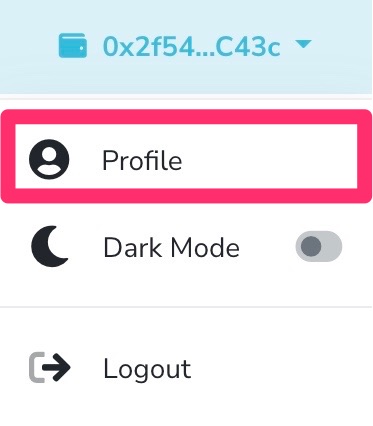
右上のウォレットメニューから「Profile」ページをひらきます。
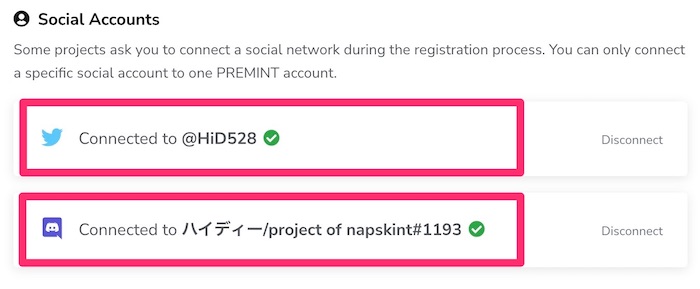
ページ下部の「Social Accounts」を確認すると、接続済みになっています。
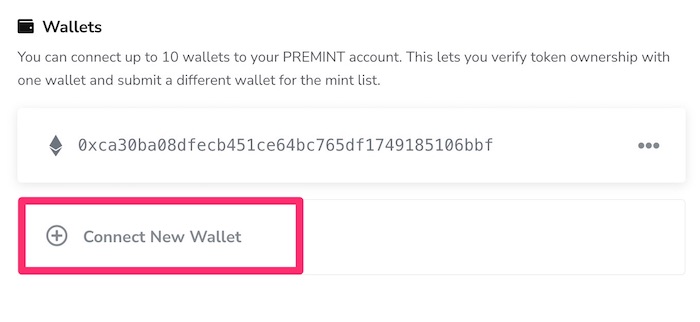
ページ上部のWalletsから「Connect New Wallet」をクリックします。
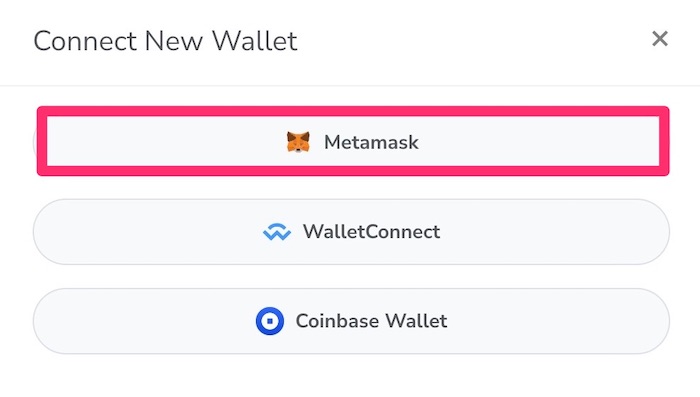
MetaMaskを選択。
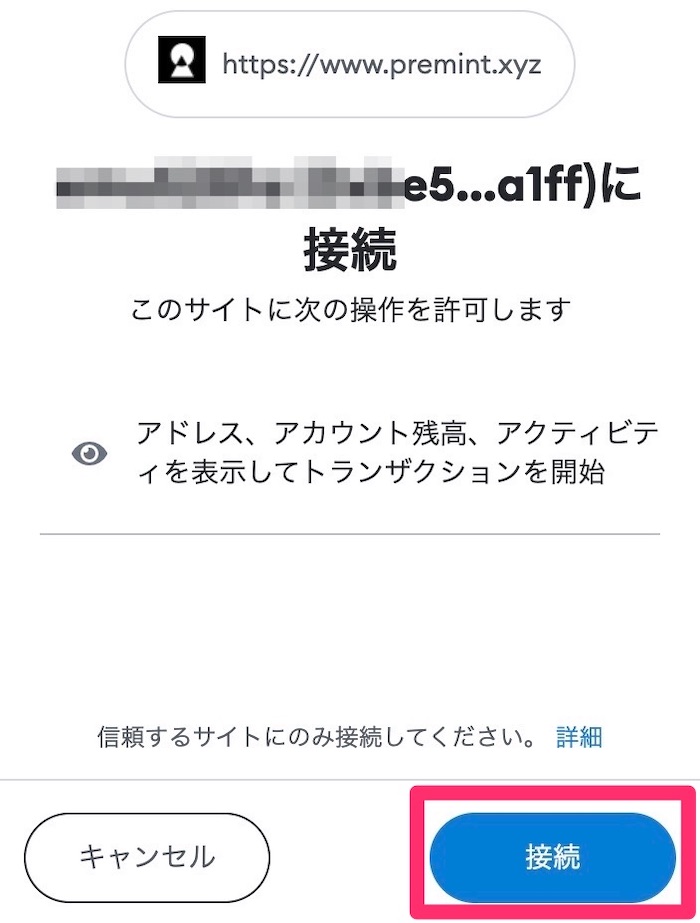
「接続」します。
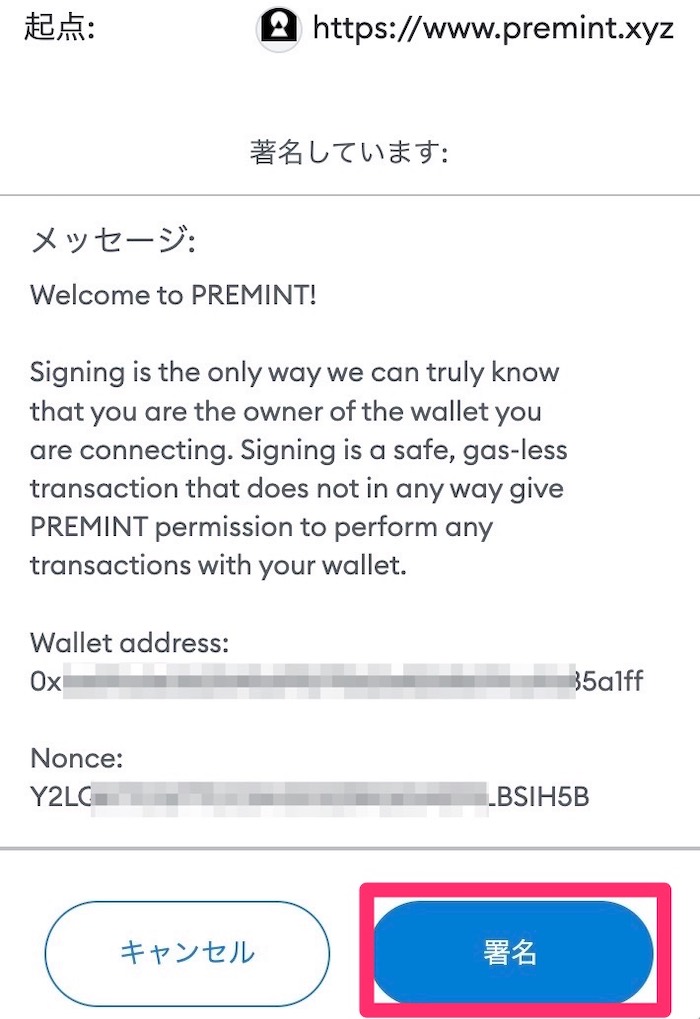
「署名」をクリック。
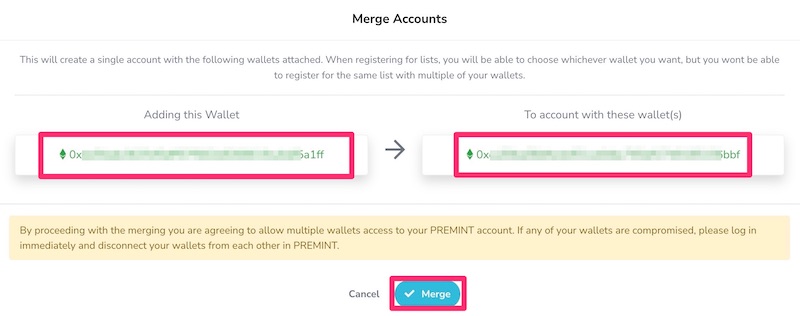
左側に追加するウォレットアドレス。 右側に先に接続したウォレットアドレスが表示されます。 確認したら「Merge」をクリック。
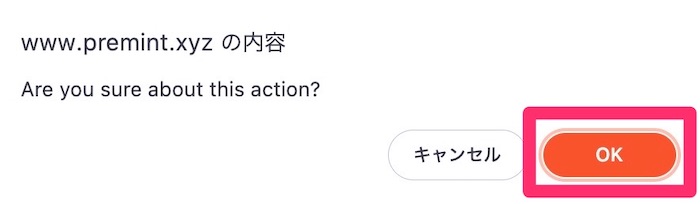
OKします。
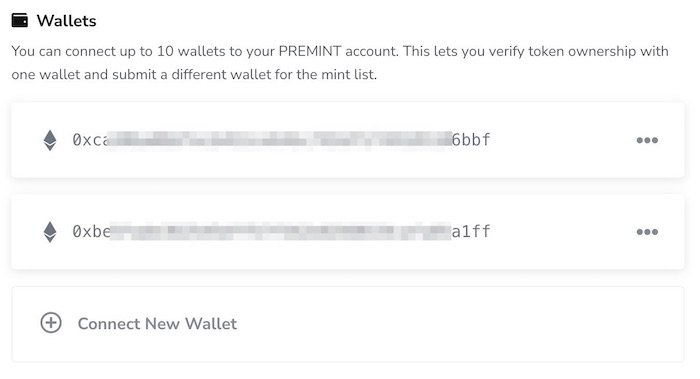
ウォレットが追加されました!
ウォレットに名前をつけて区別する
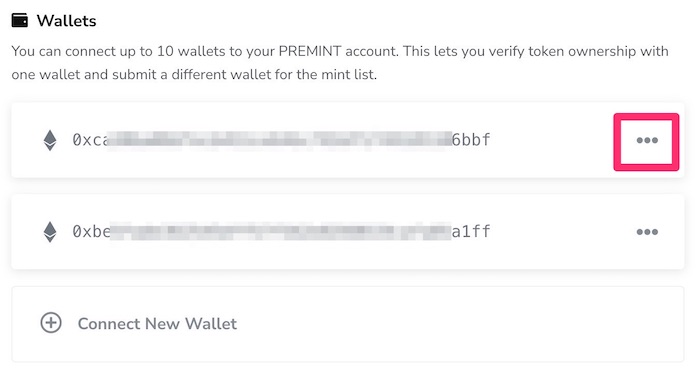
ウォレットアドレスの右側をクリックします。
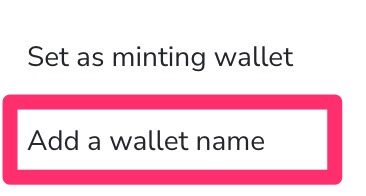
「Add a wallet name」をクリック。
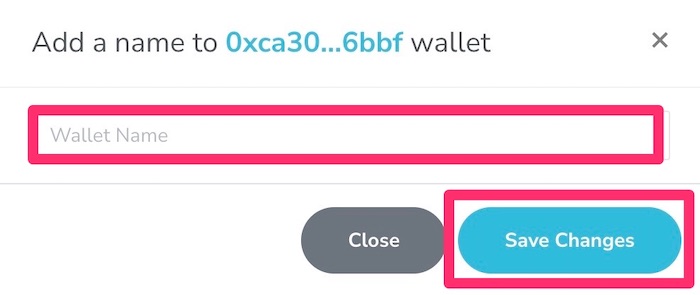
わかりやすい名前をつけて保存「Save Changes」します。
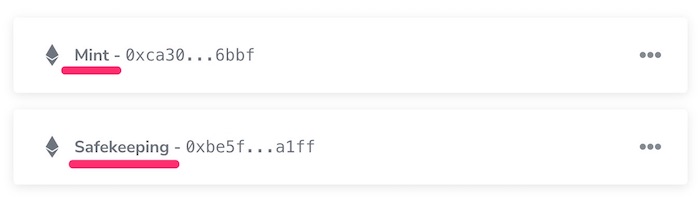
名前がつきました!
購入用のウォレットを指定する
登録したウォレットの中から、購入するときにつかうウォレットを指定します。
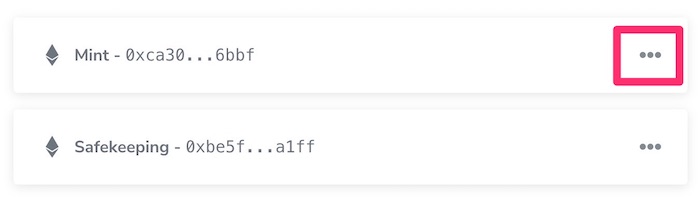
購入用のウォレットアドレス右側をクリック。
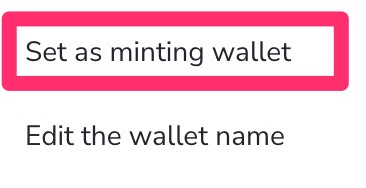
「Set as minting wallet」をクリック。
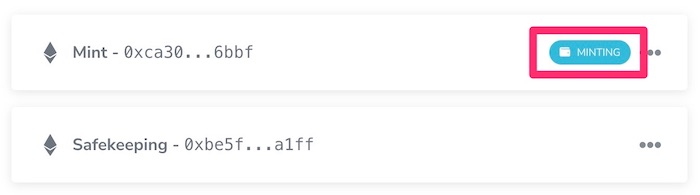
設定が完了し、「MINTING」がつきました。
PREMINTでアローリスト(AL)に応募
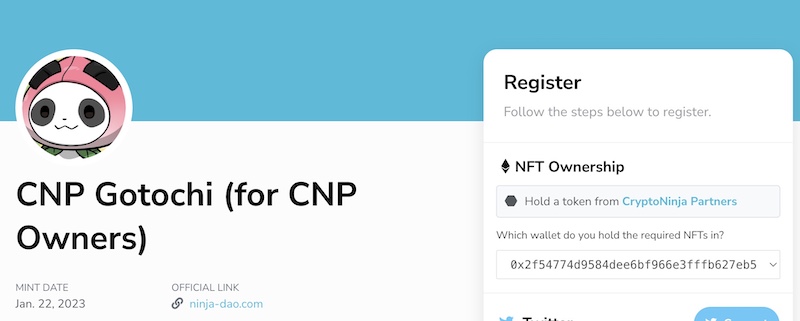
優先購入権(アローリスト)の応募URLは、X(Twitter)やDiscordでお知らせされます。
PREMINTにウォレット接続したブラウザでひらきましょう。
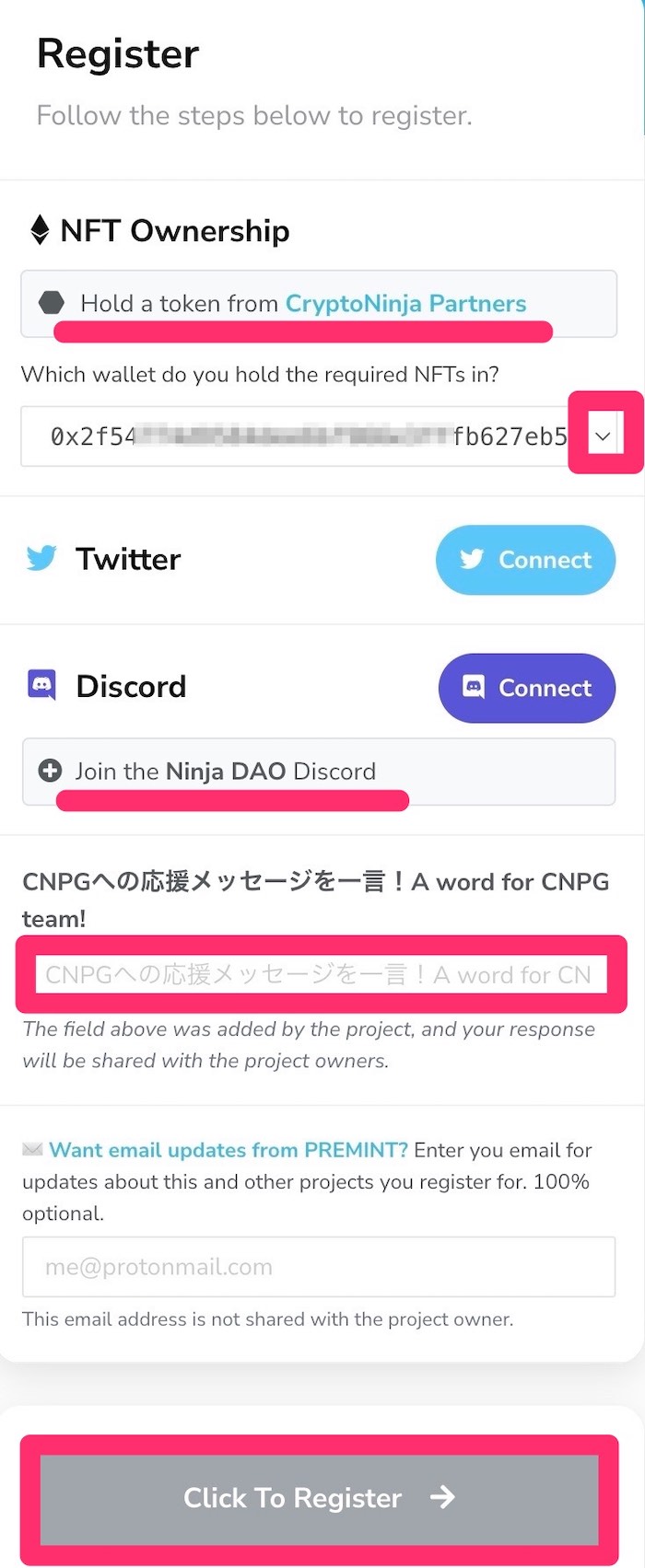
条件を満たしていないと、応募できません。
Crypto Ninja Partnersが入ってるウォレットを選択します。
X(Twitter)のフォローやイイね、Discordへの参加などの指示に従います。
メッセージは全力で記入!
※抽選確率を上げるためにです。
購入するウォレットか確認して「Click To Register」をクリック。
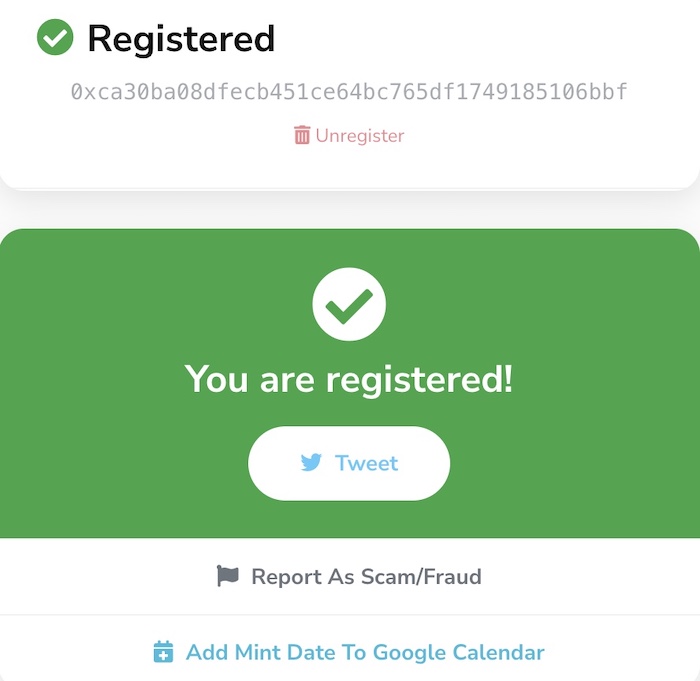
無事応募できると「You are registered!」のメッセージがでて完了です!
 ハイディー
ハイディー当たるといいね!
PREMINT(プレミント)で応募ができない場合
プレミントで応募ができない時の対処法を解説します。
スマホはメタマスクのブラウザで接続
スマホの場合は、応募ページをメタマスクのブラウザでひらきます。
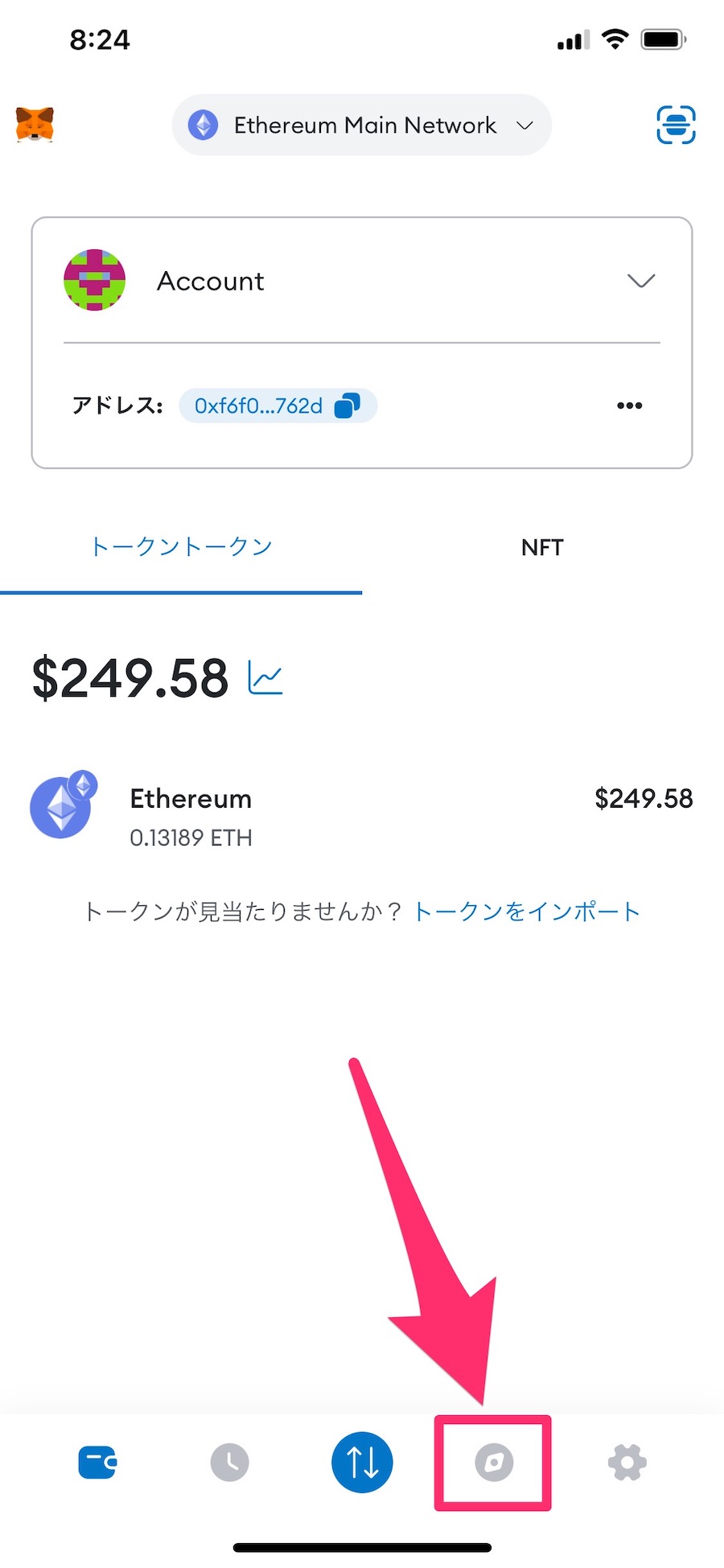
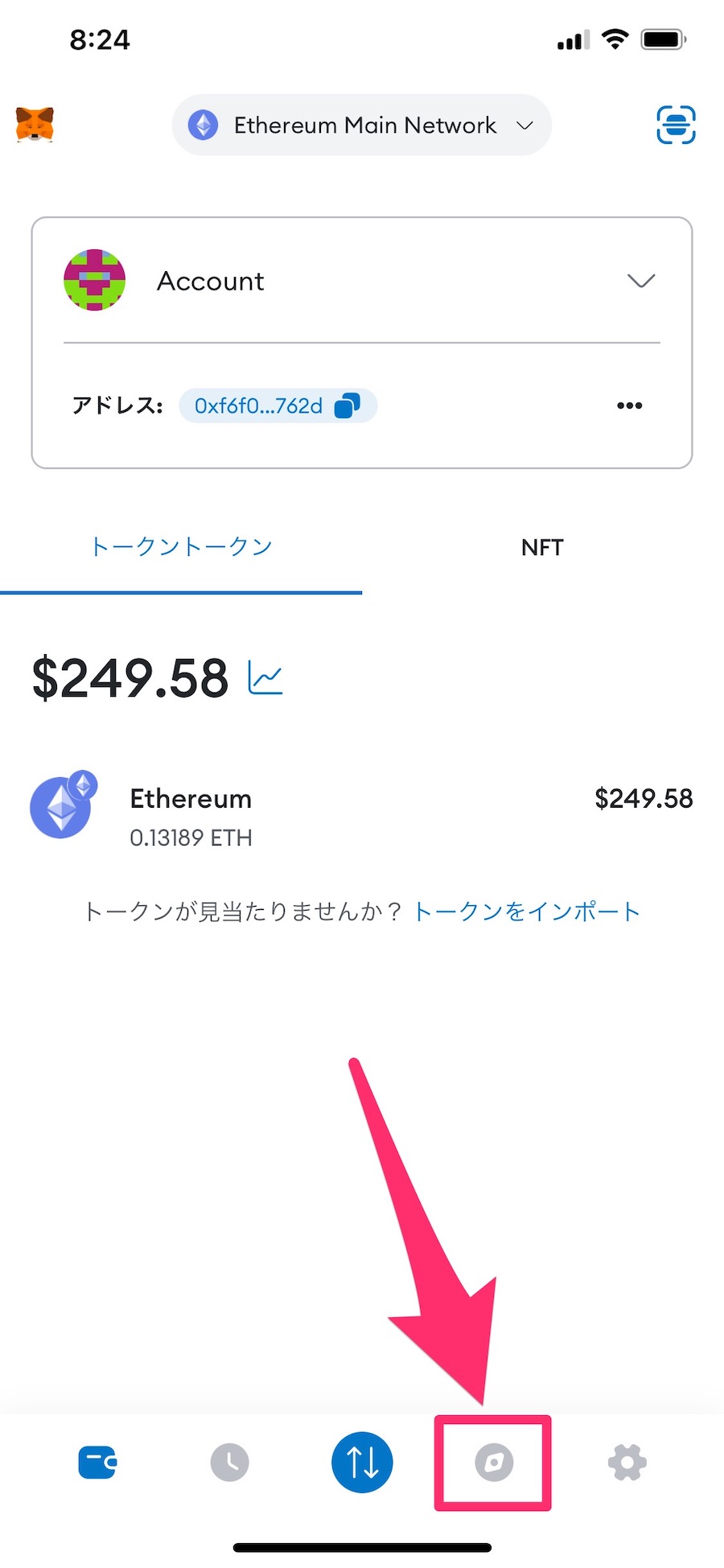


Safariなど、他のブラウザだとメタマスクの接続がうまくいきません。
コピペしてください↓
それでもうまく接続できない場合は「Wallet Connect」をタップしてから「MetaMask」を選択してください。
パソコンはデフォルトブラウザを確認
メタマスクをインストールしているブラウザで応募してますか? 応募のURLをクリックするとデフォルトのブラウザが開きます。 デフォルトのブラウザとメタマスクが入っているブラウザを確認しましょう。 違うブラウザでひらいていたら、URLをコピペしてメタマスクが入っているブラウザで開きなおせば応募できます。
X(Twitter)の連携がエラーになる場合
対応方法は2つあります。
X(Twitter)から連携を解除してやり直す
X(Twitter)で、設定とプライバシー→セキュリティとアカウントアクセス→アプリとセッション→連携しているアプリ→PREMINTを連携取り消し
PREMINTで連携を解除する
PREMINTは1アカウントで、1つのX(Twitter)・Discordアカウントしか紐づけられません。
以前、違うアカウントで紐付けしてる場合の対処法になります。
PREMINTで一度ログアウトします。
「X(Twitter)アカウント」でログインすると、先ほどと違うPREMINTのアカウントになっているので、プロフィール画面でTwitter連携を解除します。
再度ログアウトし、今のPREMINTにログインして新たにX(Twitter)連携をします。
まとめ:PREMINTの使い方・複数ウォレットの追加方法・エラーの対処法
PREMINTの使い方を知っておくと、ALの応募がスムーズにできます。
狙ってるNFTをゲットしちゃいましょう!
NFTを購入する時は、送金手数料が無料になる情報をお見逃しなく。

















